Veuillez trouver ci-dessous les informations pour la gestion des adhésions de personnes morales sur Horsereg (type par type)
Note: si des informations sont manquantes, ou que vous avez la moindre question, n'hésitez pas à contacter info@horsereg.com nous serons ravis d'apporter des informations complémentaires.
Table des matières
- Gestion des clubs
- Gestion des associations (provinciales / régionales)
- Gestion des centres Équi-Qualité
- Gestion des adhésions coporatives
- Gestion des répertoires
- Rapports
Informations générales sur la gestion des processus d'affiliation (de sanction)
Gestion des clubs
Processus de gestion d'une demande d'affiliation
1- Communication avec les clubs :
Les clubs doivent soumettre une demande (gratuite) via le lien suivant :
Pour les clubs ayant déjà effectués une demande dans le passé, vous pouvez leur communiquer leur lien de renouvellement.
2- Une fois la demande soumise dans le panier, les notifications suivantes sont envoyées :
- A adhesions@cheval.quebec : lien vers l'application pour revue et mise à jour du répertoire
- A info@horsereg.com : pour que l'équipe Horsereg puisse communiquer avec le club sur les options disponibles pour l'utilisation de horsereg par le club
3- L'équipe Cheval Québec passe en revue et valide la demande, et met à jour le répertoire :
Acceder aux demandes :- Depuis le menu "Demandes / Sanction" : retrouver toutes les demandes en cours peu importe le status
- Depuis l'email de notification : retrouver le lien vers la demande qui vient d'être soumise
Une les détails fois la demande ouverte :
- Onglet 'gestion de la demande' : informations générales sur la demande, accès aux sections de notes et de communication
- Onglet 'Détails de la demande' : accès à toutes les réponses données aux questions de la demande
Mettre à jour le répertoire
- Depuis l'onglet 'gestion de la demande', ouvrez le référencement en cliquant sur le nom de la demande dans la section "informations générales":
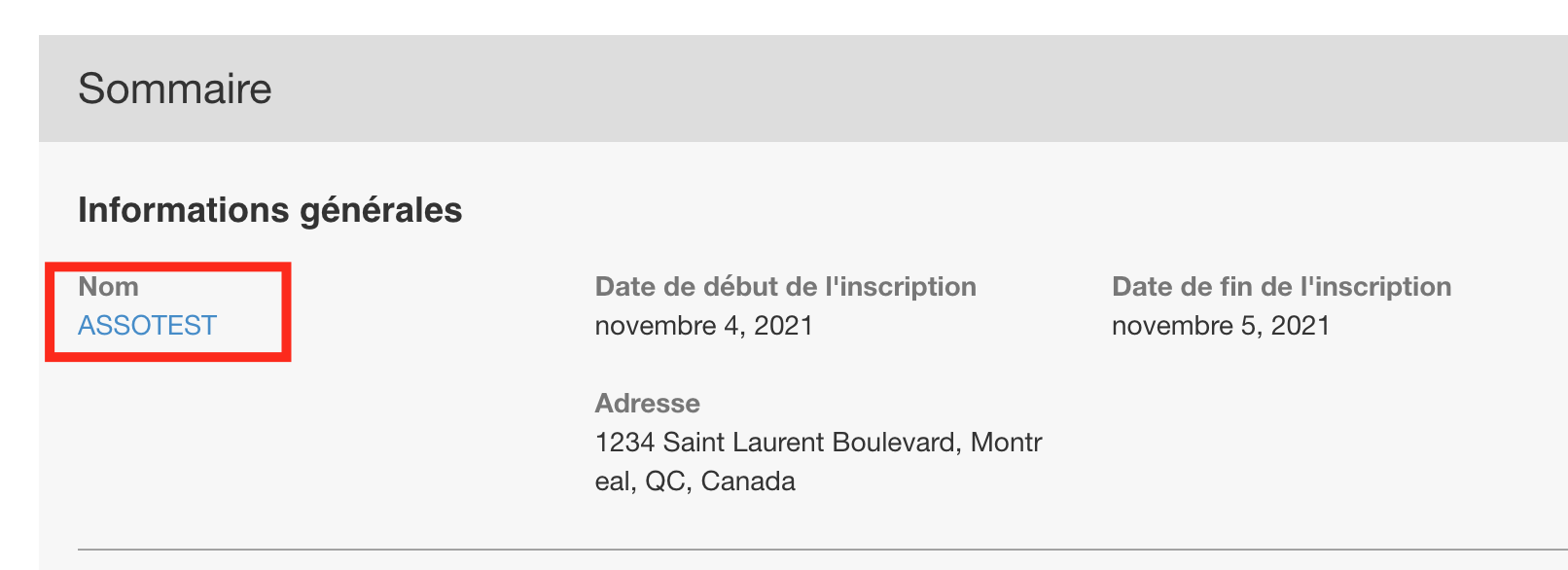
- Les informations suivantes seront visibles dans le répertoire (donc à vérifier) :
- Nom du référencement (en français et en anglais).
Conseil : ajouter l'année de la demande dans le nom du référencement pour une gestion du répertoire plus facile (ex : ASSOTEST 2021) - Description, Adresse, URL site internet, Courriel, Numéro de téléphone, Logo
- Les catégories du référencement permettront l'utilisation des filtres
- Nom du référencement (en français et en anglais).
- Pour qu'un référencement soit visible dans le répertoire, les conditions suivantes doivent être réunies :
- Le statut du référencement doit être changer pour "Approuvé" (Approved)
- La visibilité du référencement doit être cocher comme "visible"
- Les dates de "début de validité" et "fin de validité" doivent être à jour
- Au moins une catégorie de référencement doit être cocher
- Une fois le référencement à jour vous pouvez, depuis l'onglet "gestion de la demande" (si vous voulez) :
- Changer le statut de la demande à "Approuvé" (Approved)
- Envoyer un email de suivi depuis la section "Communiquer avec le demandeur" (Note : si vous créer un modèle, le modèle est ensuite disponible depuis toutes les demandes faites depuis le même processus)
Gestion des associations provinciales et régionales
Le suivi est le même que pour les clubs.
Sauf qu'il faut utiliser ce lien:
Gestion des adhésions corportives
Page d'acceuil (lien public) :
https://horsereg.com/#!/memberships/cheval-quebec-adhesions-corporatives
Tableau de bord pour la mise à jour du contenu de la page d'acceuil :
https://horsereg.com/management/tools/#!/dashboard/137/morg/config/primary
Fichier de configuration du processus :
Contenu de l'email de confirmation (celui que les membres reçoivent après achat) :
Seuls les admins HorseReg peuvent mettre à jour cet email, merci de contacter info@horsereg.com pour toute demande de mise à jour après avoir identifié en rouge les changements sur le fichier partagé ci-dessous.
Comment gérer les demandes une fois soumises ?
Toutes les demandes sont disponibles depuis le menu DEMANDES, il est possible de filtrer seulement sur les demandes corporatives en cliquant sur "filtrer" sur la droite et en choisissant le type de demande voulu :
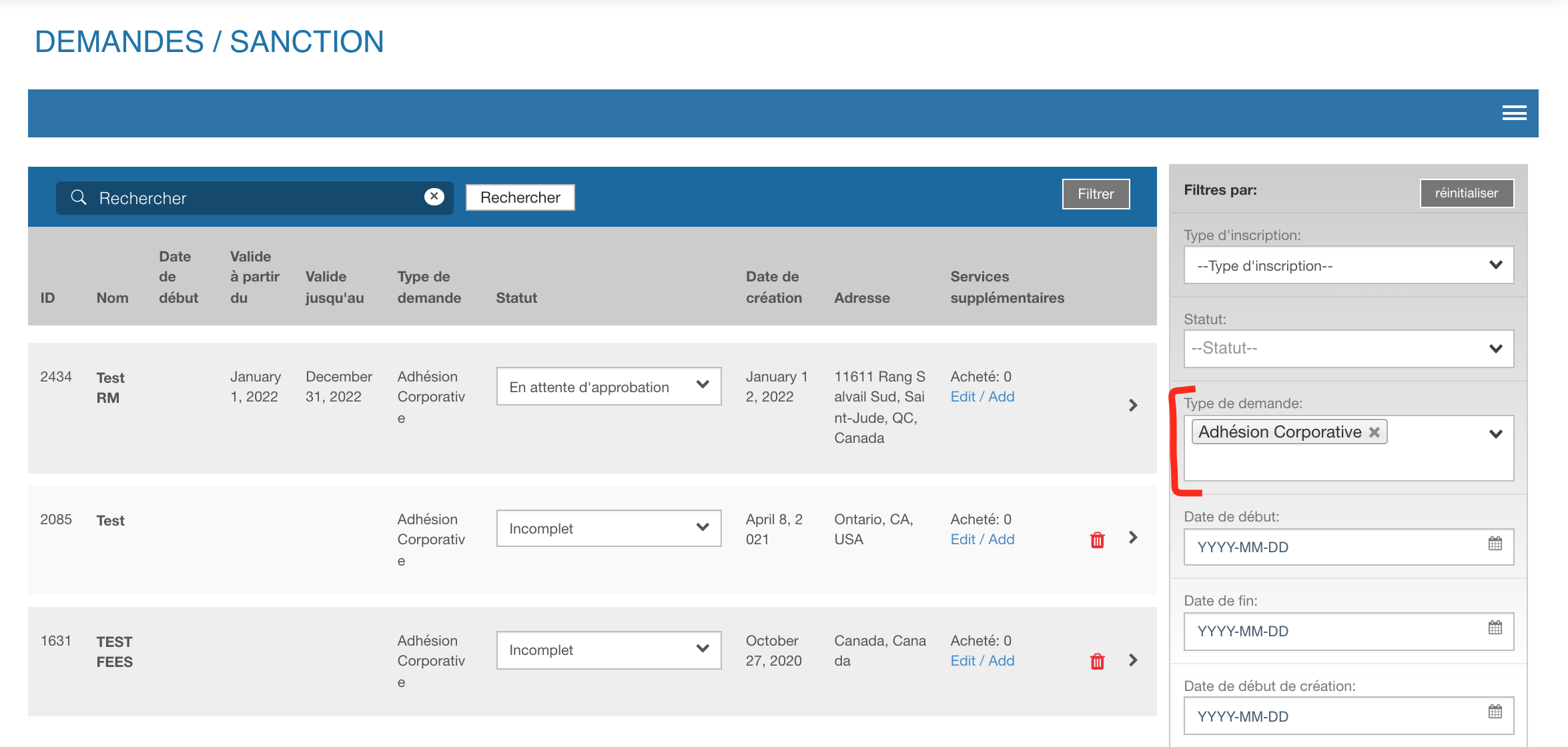
Notes:
- Les demandes incomplètes n'ont pas encore été payées
- Les demandes en attente d'approbation doivent être revues pour validation
Pour étudier une demande, cliquer dessus pour accéder aux détails. Vous accéderez aux deux onglets suivants :
- Gestion de la demande : informations générales sur la demande, lien vers la commande associée aux frais
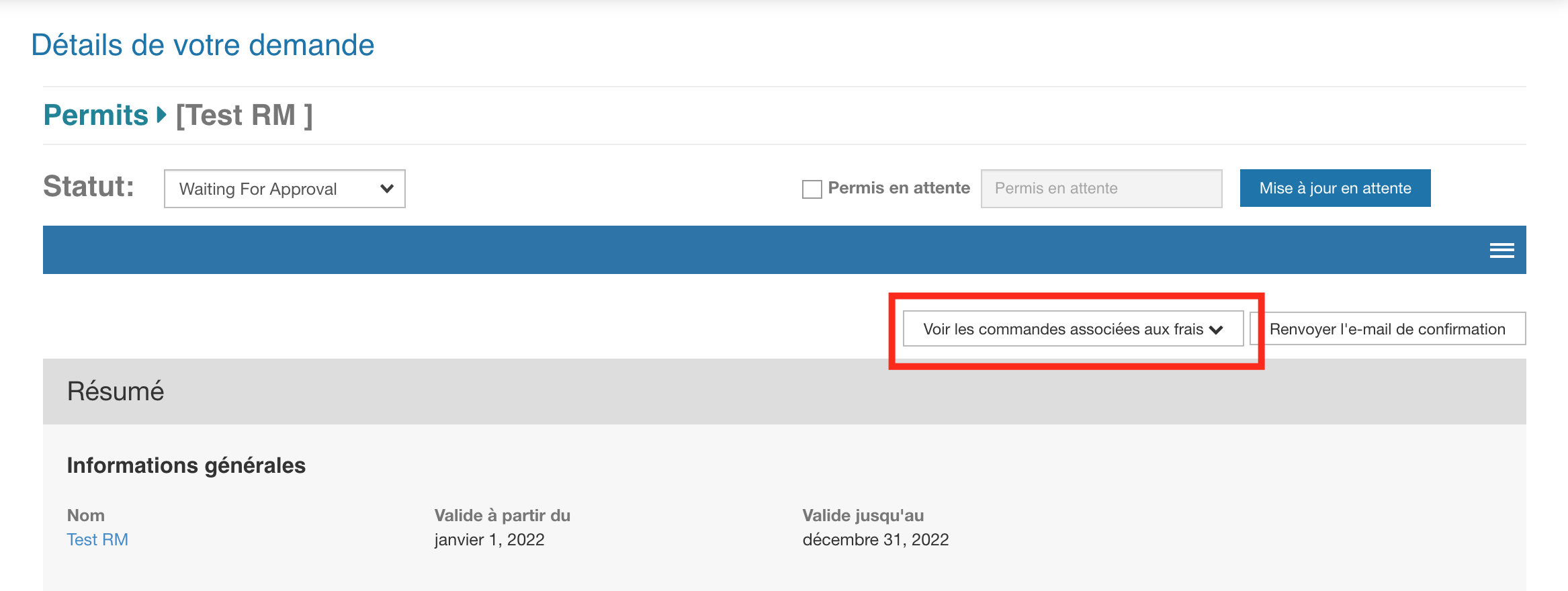
- Détails de la demande : liste des informations collectées via les questions mises en place dans le processus de demande

1- Si la demande est conforme, alors vous pouvez changer le statut de "en attente d'approbation" (waiting for approval) à "Approuvée" (Approved).
2- Informer le membre que sa demande a été valider : vous pouvez créer et utiliser les modèles d'e-mail dans la section "communiquer avec le demandeur" pour informer ce dernier de l'avancement de sa demande
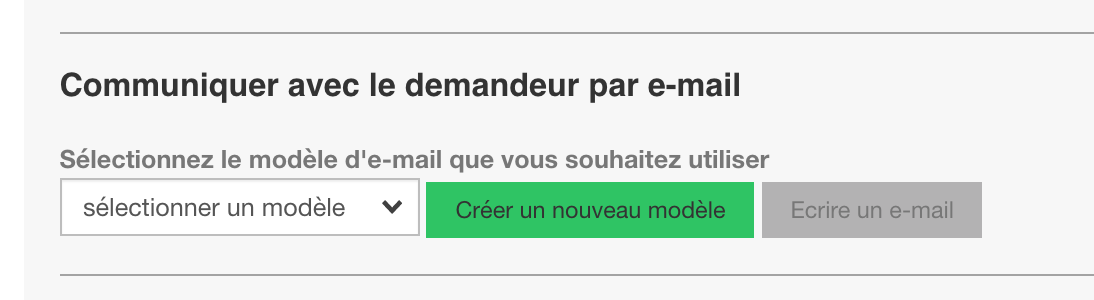
Les infos disponibles pour le membre
Tous les membres personnes morales ont accès à un tableau de bord, et peuvent voir leur demande depuis le menu DEMANDES également (en vue limité).
Gestion des répertoires
- Clubs: https://horsereg.com/#!/listings/cheval-quebec-repertoires-personnes-morales/CL-CQ-RANDO
- Assos: https://horsereg.com/#!/listings/cheval-quebec-repertoires-personnes-morales/CL-CQ-REG-PRO
- Depuis ton menu ‘listings/référencements’ ici: https://horsereg.com/management/tools/#!/dashboard/listing
- Recherche le nom du club à afficher/retirer du répertoire (attention pour l’instant les admins Cheval Québec ne voit sur les clubs ‘informations 2021’ car ce sont les seuls listings avec des demandes de référencement rattachés. Les listings 2022 existent pour certains club qui utilisent le système, mais ne sont pas encore disponible pour vous car ils n’ont pas de demandes 2022 encore.)
- Ouvre le listing a mettre à jour, et les conditions suivantes doivent être réunies pour qu’un listing apparaisse dans le répertoire:
- Listing status = Approved
- Listing Visibility = Active (case coché)
- Listing categories = Au moins une option sélectionnée
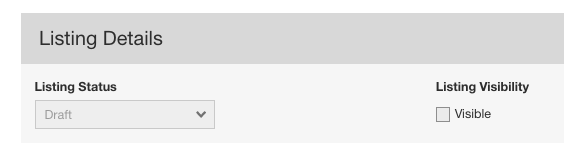
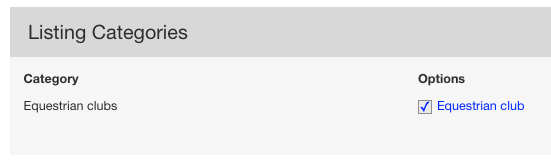
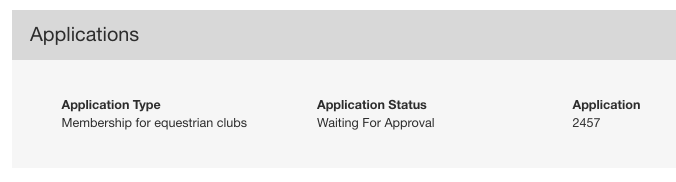
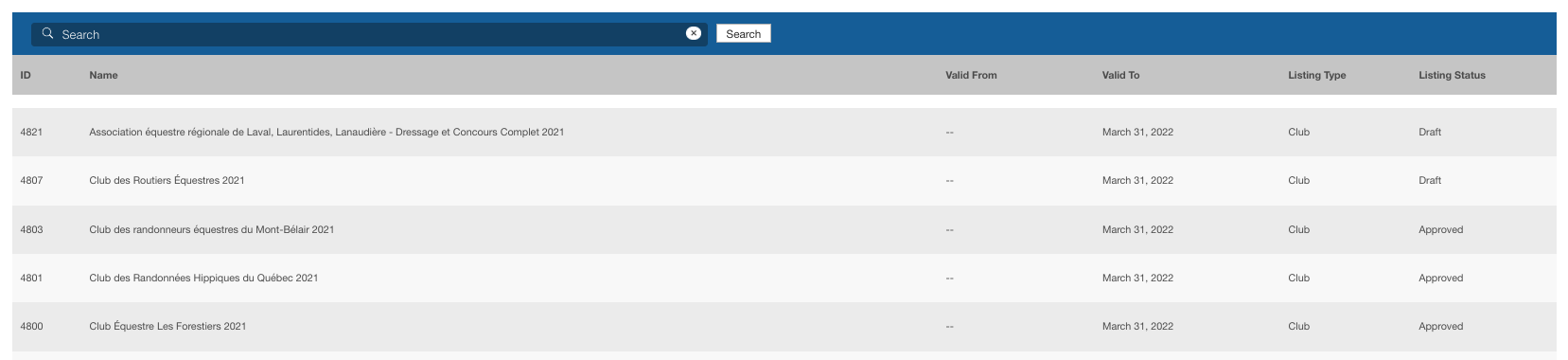
Rapports
Vous pouvez télécharger la liste des demandes associés à un processus en particulier depuis la section « Rapports - Permis » du tableau de bord de ce processus.
1- Recherchez « affiliation » ou le nom du processus d'affiliation souhaité dans votre menu « organisations sportives »
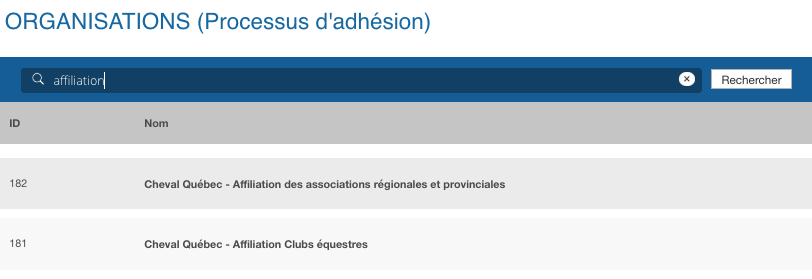
2- Ouvrez votre organisation de sanction de club (ou autre), et allez dans l'onglet rapport.
Faites défiler jusqu'à la section « rapports - permis » et vous pourrez télécharger le rapport Application Report (permits and Club, Business and Facility applications)

